在现代社会手机已经成为人们生活中不可或缺的工具之一,除了通讯和娱乐功能外,手机还可以帮助我们完成一些日常工作,比如扫描文件。如何在手机上扫描文件呢?今天我们就来了解一下手机扫描文件的方法和技巧。通过简单的操作,我们可以将纸质文件转换为电子文件,方便存储和分享。让我们一起来探索手机扫描文件的奥秘吧!
如何用手机扫描文件
方法如下:
1.(一)
手机应用商店搜索“扫描”,我们选择第一个“福昕扫描王”(完全免费)。

2.打开福昕扫描王,点击右下角的【拍摄】按钮。
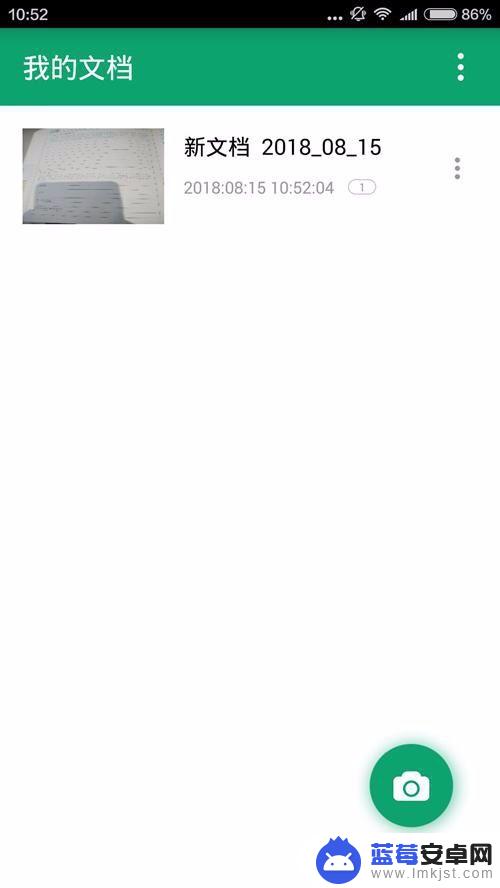
3.把需要扫描的文件主体放在画面中央点击【拍摄】。可选择单张或连续拍摄。

4.保存拍摄的结果,生成PDF扫描文件,点击【发送】传输到QQ、微信。这样扫描件就完成了,如果你要提取图片上的文字可以直接通过文字识别将文字提取出来。
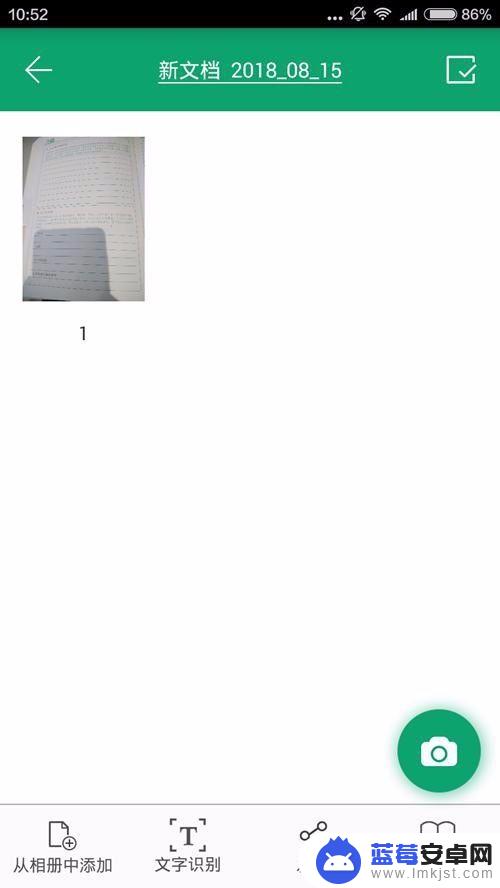
5.(二)
点击打开你的备忘录,点击【编辑】新建一个备忘录。然后点击【+】-【扫描文稿】。
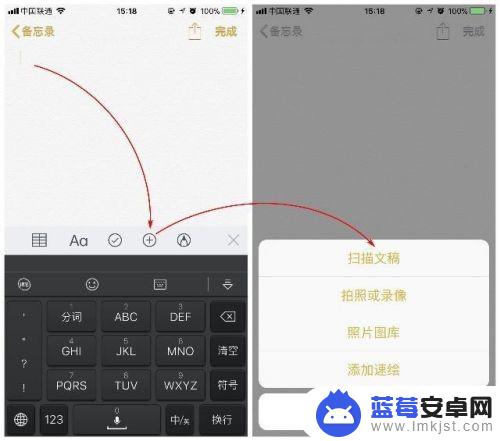
6.这时候会打开相机拍照,把需要扫描的文件主体放在画面中央点击【拍摄】。拖动角落进行扫描文件的调整。
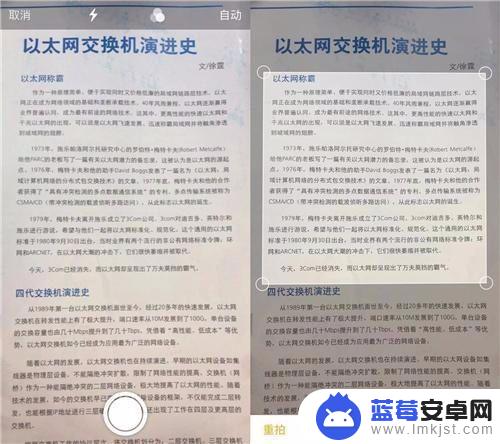
7.点击【存储】后扫描完的电子版文件就会出现在你的备忘录里面了。
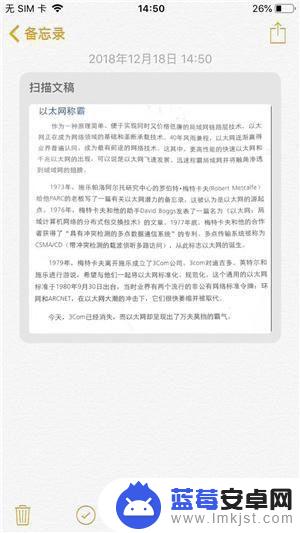
以上就是手机上如何扫描文件的全部内容,如果你遇到相同情况,可以参考以上方法来解决,希望对大家有所帮助。












